c盘满了怎么清理
1、进入电脑设置界面
进入电脑的设置界面,在这个设置界面里面找到应用功能选项,点击应用进入到下一个界面。
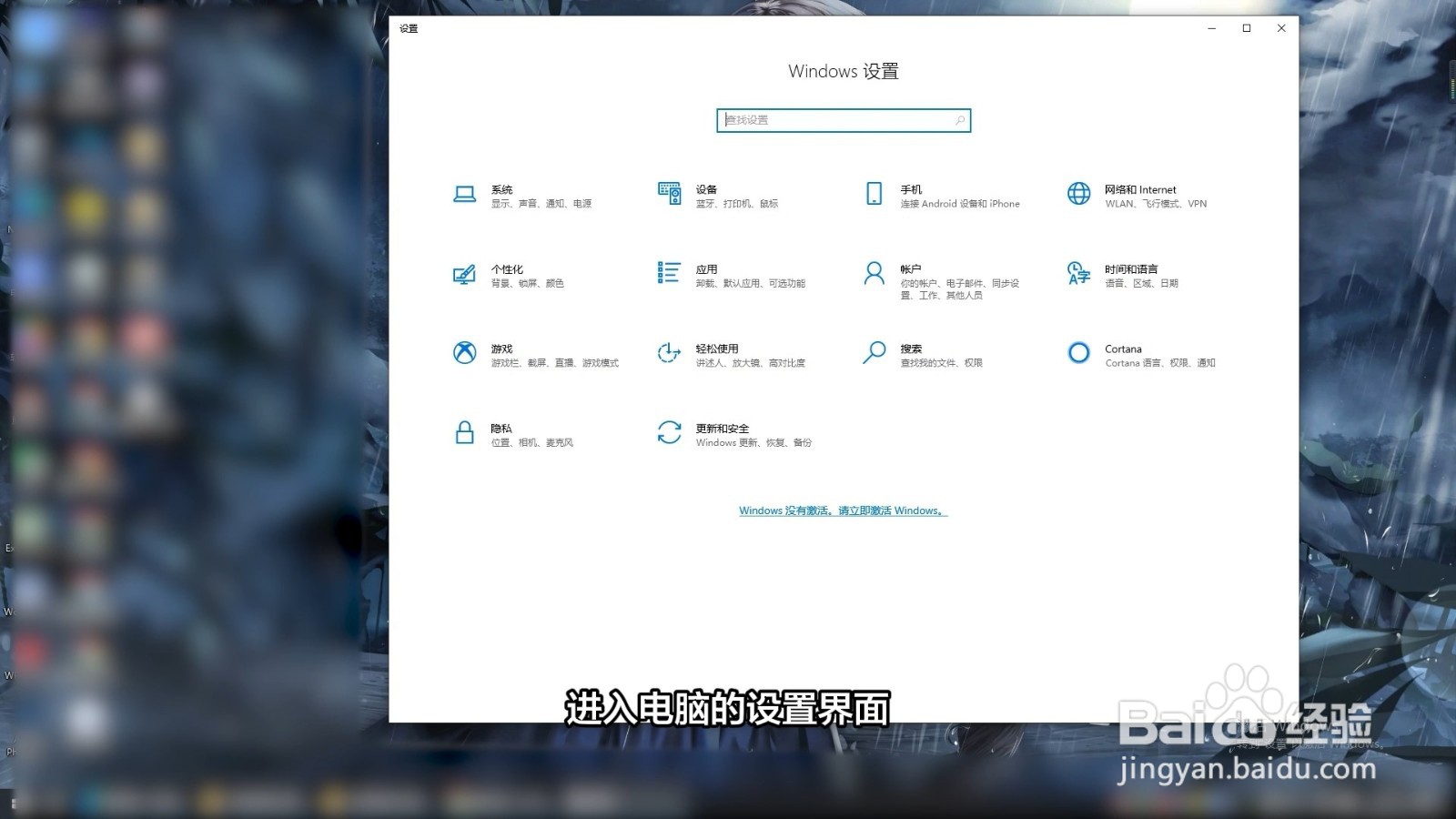
2、选中不需要的程序
在这个界面里面选择你不需要的程序,点击这个程序。
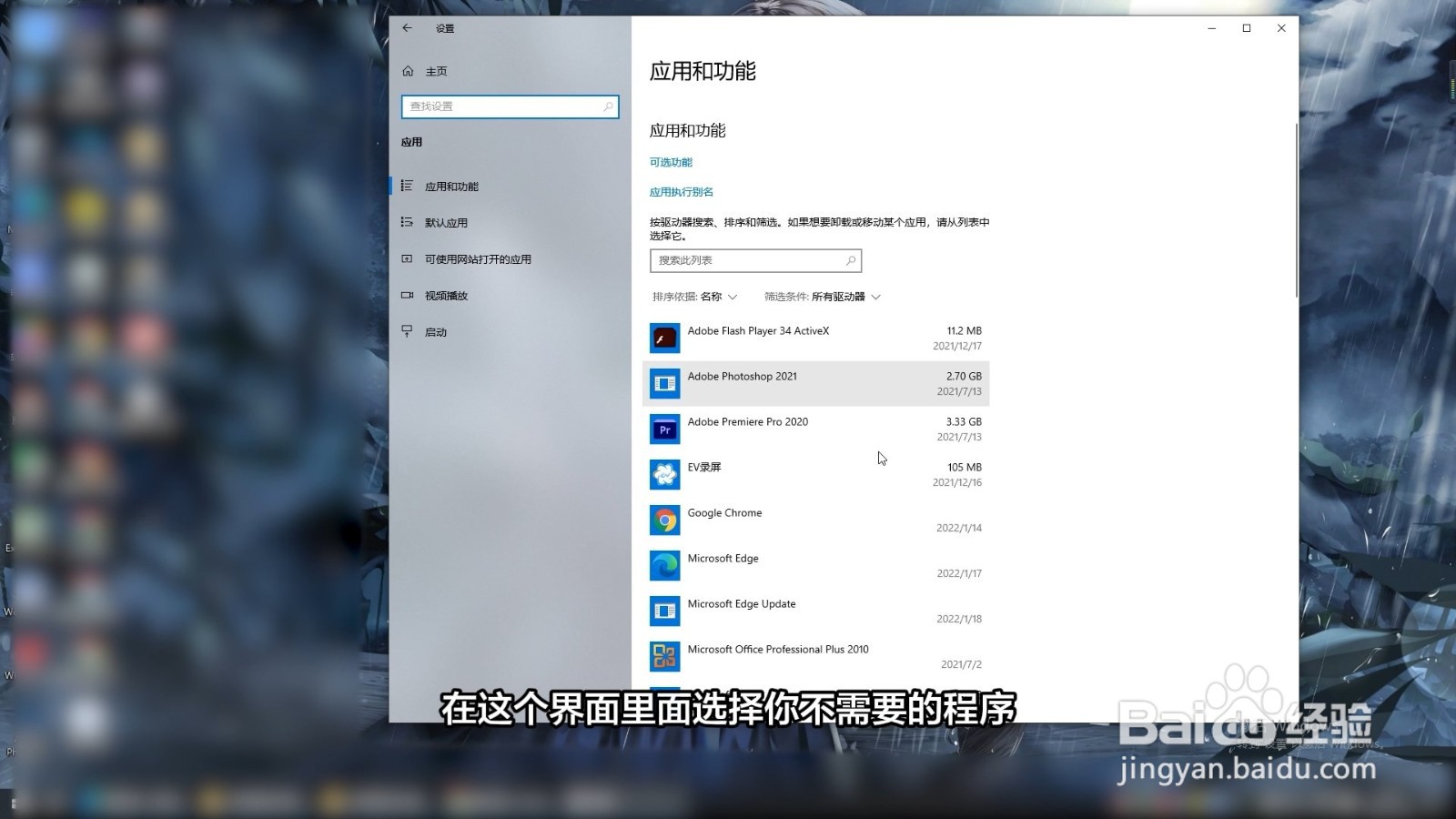
3、卸载程序即可
在下方的功能选择按钮里面选择卸载按钮就可以释放你的c盘空间了。
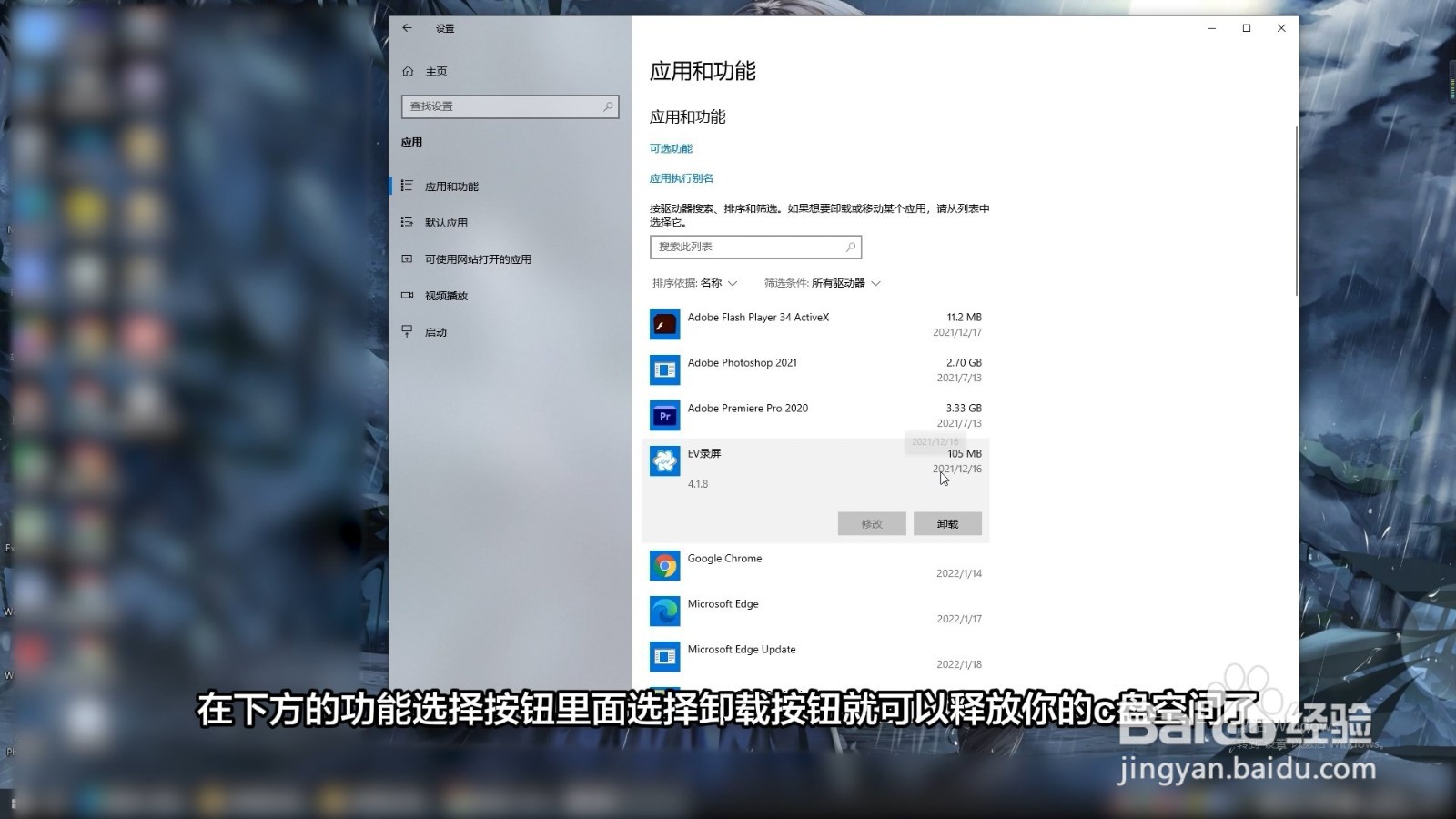
1、进入设置系统界面
进入电脑的设置程序,在设置程序里面选择系统选项,点击进入到系统界面。
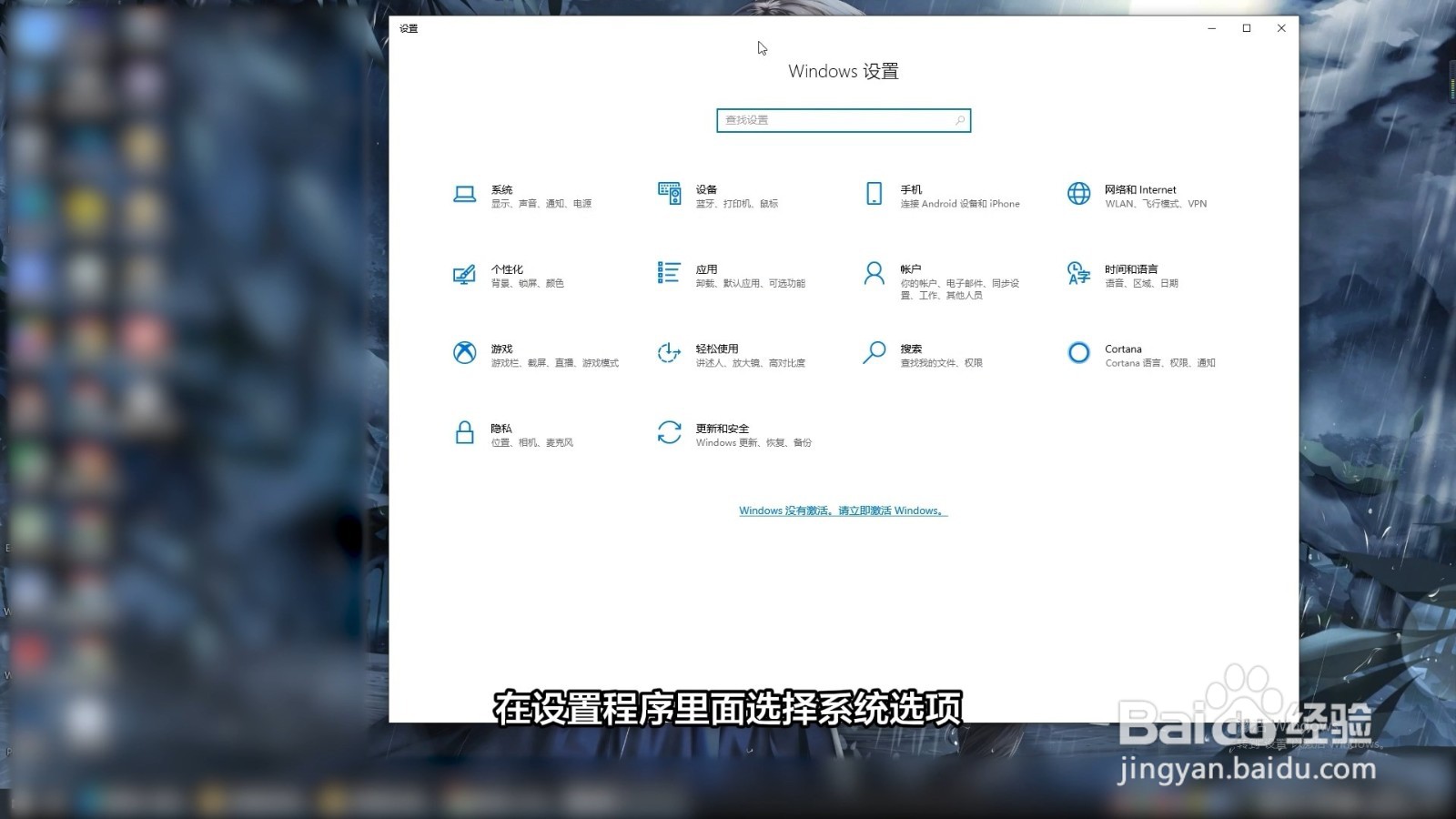
2、点击存储按钮
在系统功能导航栏里面点击存储按钮,进入到存储界面后点击右边的临时文件。

3、删除文件即可
等待系统扫描完成,再点击上方的删除文件就可以了。

1、选中你的c盘
进入电脑的系统文件夹界面,在这个文件夹里面按下鼠标左键选中你的c盘。
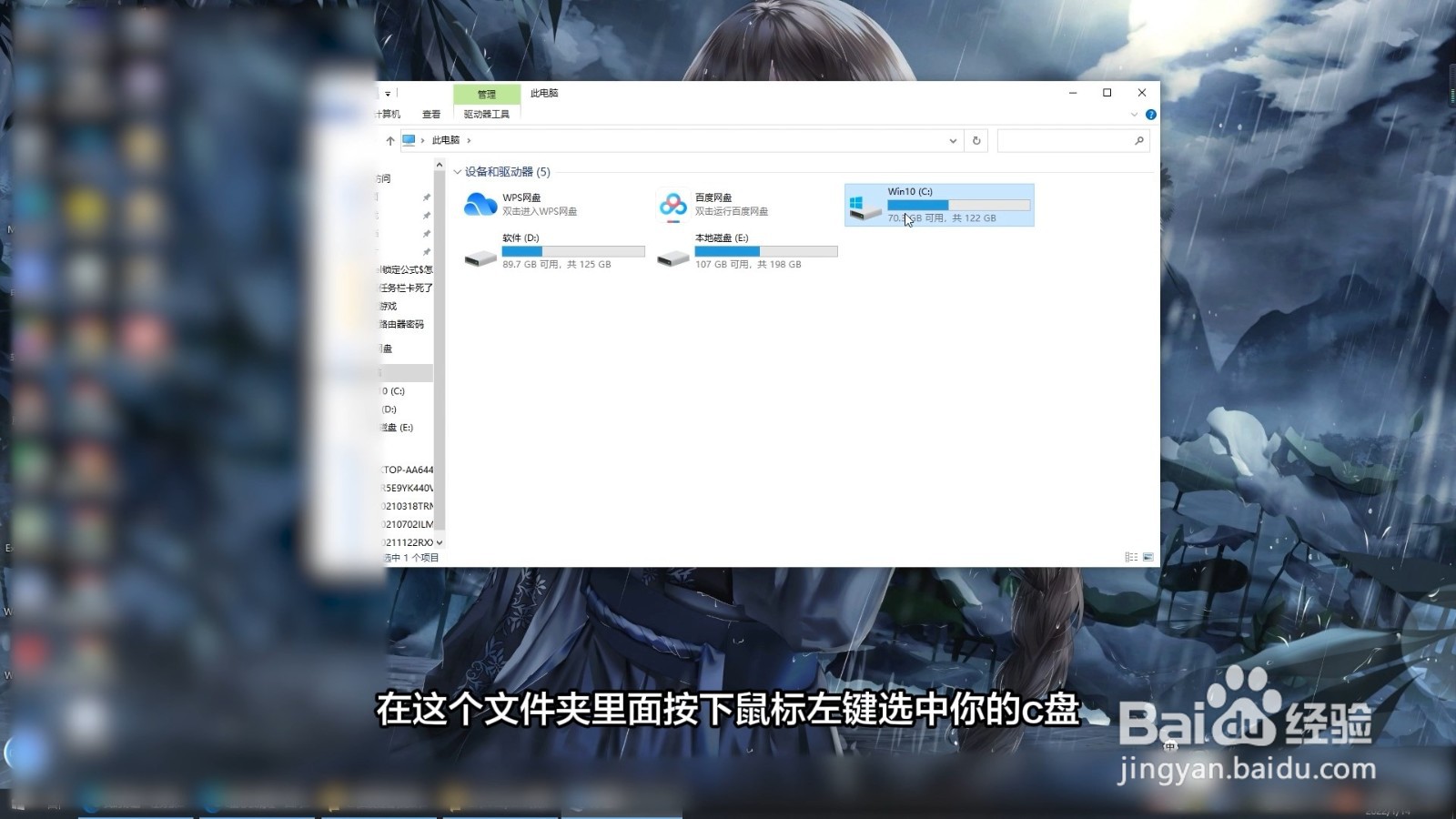
2、点击属性按钮
再按下鼠标右键,弹出设置菜单,点击设置菜单里面的属性按钮,进入到属性界面后点击下方的磁盘清理。
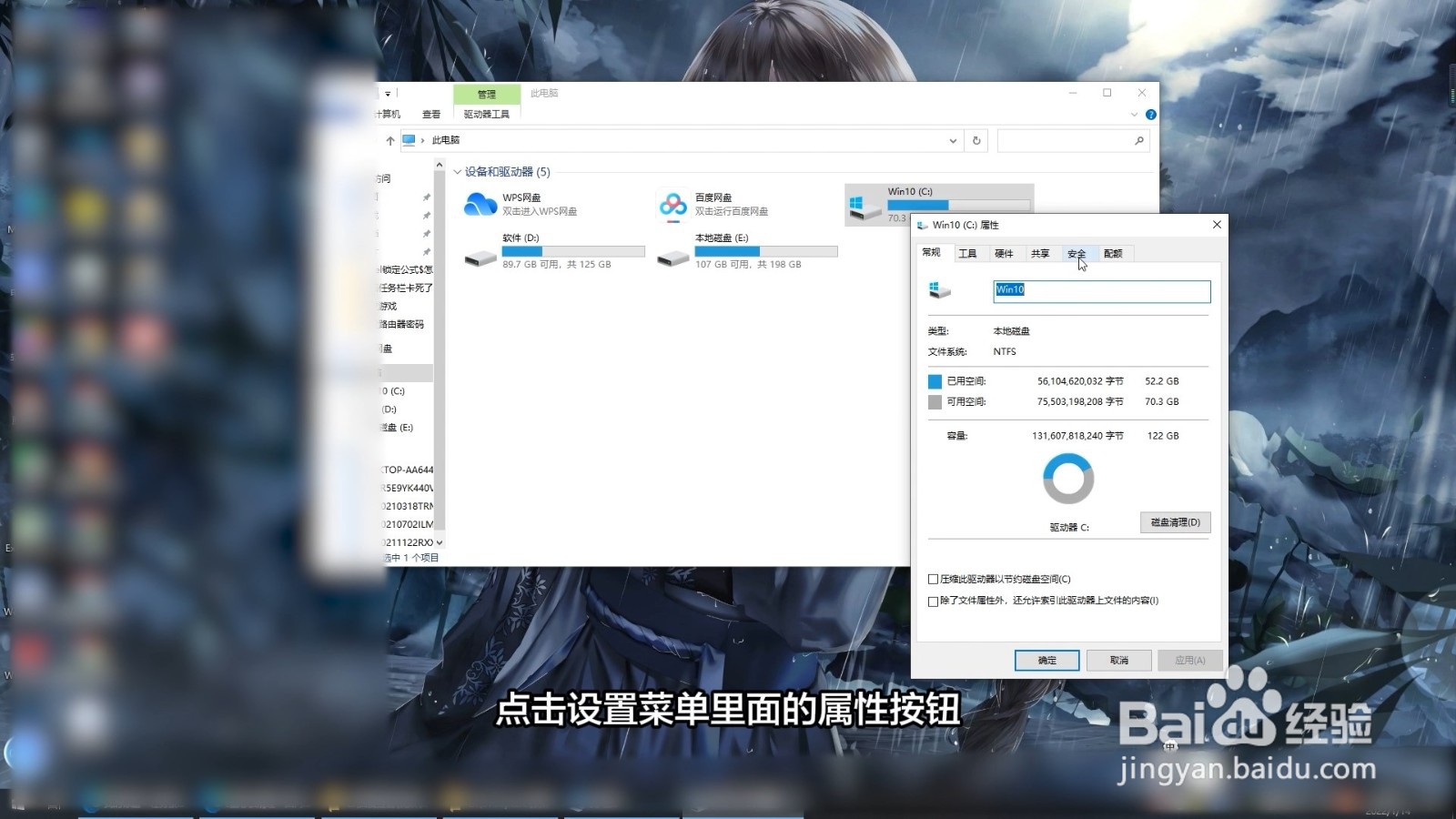
3、删除文件即可
等待系统扫描完成后选择并清理掉你不需要的文件就可以了。
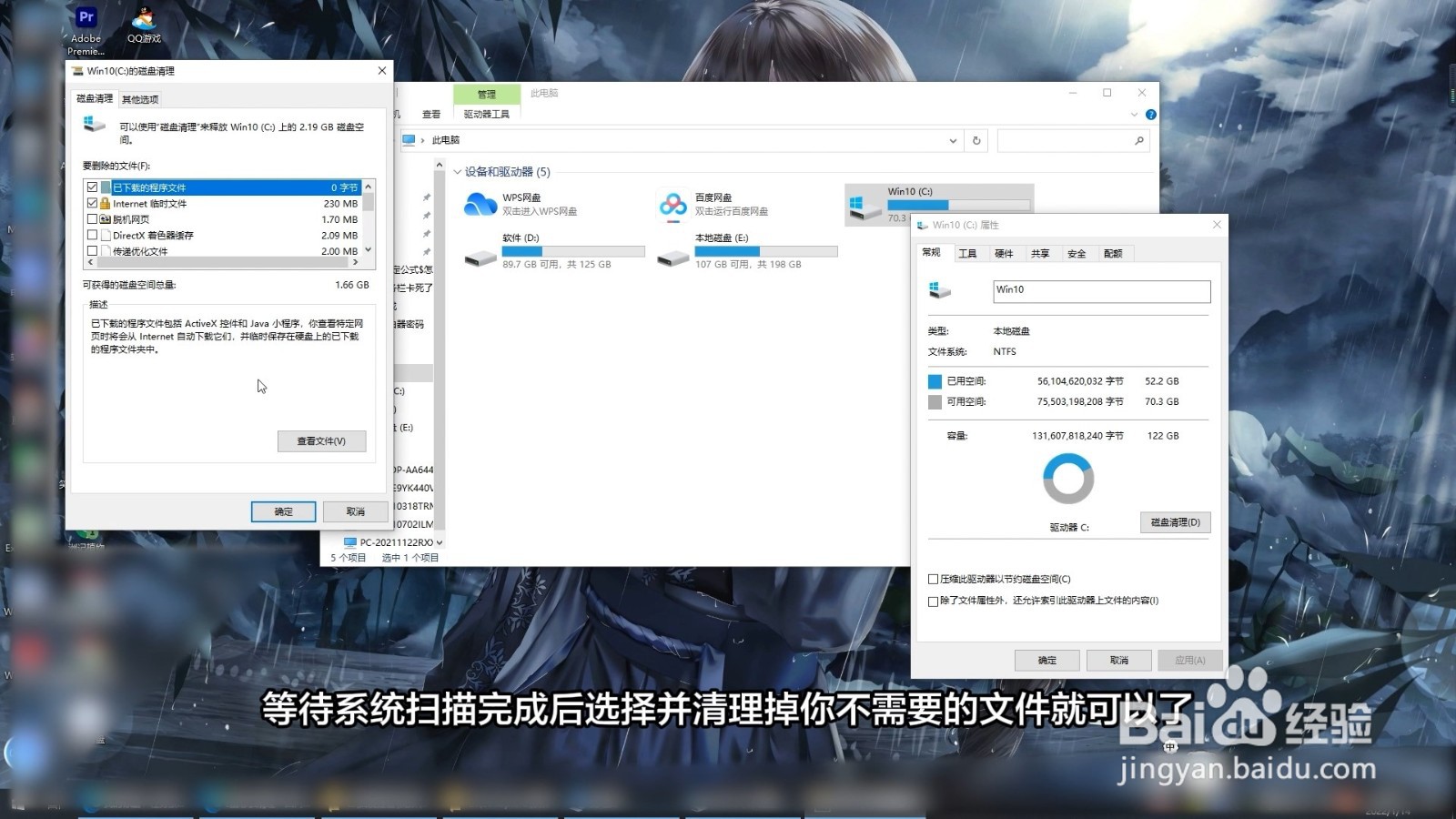
声明:本网站引用、摘录或转载内容仅供网站访问者交流或参考,不代表本站立场,如存在版权或非法内容,请联系站长删除,联系邮箱:site.kefu@qq.com。
阅读量:80
阅读量:71
阅读量:30
阅读量:89
阅读量:32